Есептік жазбаны ашу және BingX жүйесіне депозит салу
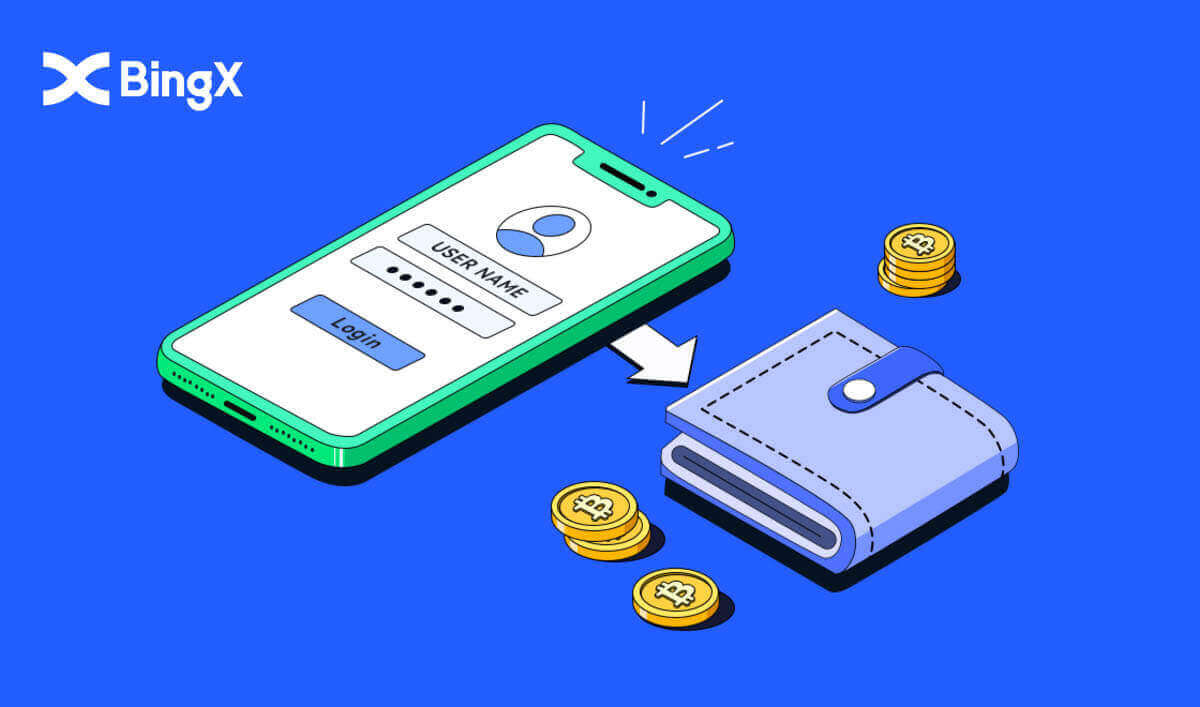
- Тіл
-
English
-
العربيّة
-
简体中文
-
हिन्दी
-
Indonesia
-
Melayu
-
فارسی
-
اردو
-
বাংলা
-
ไทย
-
Tiếng Việt
-
Русский
-
한국어
-
日本語
-
Español
-
Português
-
Italiano
-
Français
-
Deutsch
-
Türkçe
-
Nederlands
-
Norsk bokmål
-
Svenska
-
Tamil
-
Polski
-
Filipino
-
Română
-
Slovenčina
-
Zulu
-
Slovenščina
-
latviešu valoda
-
Čeština
-
Kinyarwanda
-
Українська
-
Български
-
Dansk
-
Kiswahili
BingX-те тіркелгіні қалай ашуға болады
BingX [PC] жүйесінде тіркелгіні қалай ашуға болады
Электрондық пошта арқылы BingX жүйесінде тіркелгіні ашыңыз
1. Алдымен, BingX басты бетіне өтіп , [Тіркеу] түймесін басыңыз .
2. Тіркеу бетін ашқаннан кейін, [Электрондық пошта] енгізіңіз , құпия сөзіңізді орнатыңыз, оны оқып болғаннан кейін [Тұтынушы келісімі мен құпиялылық саясатын оқыдым] түймесін басып, [Тіркеу] түймесін басыңыз .

Есіңізде болсын:Тіркелген электрондық пошта тіркелгіңіз BingX тіркелгіңізбен тығыз байланысты, сондықтан қауіпсіздік шараларын қабылдаңыз және бас және кіші әріптерді, сандарды және таңбаларды қоса алғанда 8-20 таңбадан тұратын сенімді және күрделі құпия сөзді таңдаңыз. Тіркелген электрондық пошта тіркелгісі мен BingX үшін құпия сөздерге арнайы жазба жасаңыз, содан кейін жазбаңызды аяқтаңыз. Оларды да дұрыс ұстаңыз.
3. Электрондық поштаңызға жіберілген [Растау кодын] енгізіңіз.

4. Тіркелгіні тіркеу біріншіден үшіншіге дейінгі қадамдарды аяқтағаннан кейін аяқталады. BingX платформасын пайдаланып сауданы бастауға болады.

Телефон нөмірін пайдаланып BingX жүйесінде тіркелгіні ашыңыз
1. BingX сайтына өтіп , жоғарғы жақтың оң жақ бұрышындағы
[Тіркеу] түймесін басыңыз . 2. Тіркеу бетінде [Ел коды] тармағын таңдап , [ Телефон нөмірін] енгізіңіз және тіркелгіңізге құпия сөз жасаңыз . Содан кейін, Қызмет көрсету шарттарын оқып, келісіп, [Тіркеу] түймесін басыңыз .
Ескертпе: Құпия сөзіңіз сандар мен әріптердің тіркесімі болуы керек. Ол кемінде 8 таңбадан тұруы керек.
3. Сіздің телефон нөміріңіз жүйеден растау кодын алады. 60 минут ішінде растау кодын енгізіңіз .
4. Құттықтаймыз, сіз BingX жүйесінде сәтті тіркелдіңіз.



BingX [Mobile] жүйесінде тіркелгіні қалай ашуға болады
Мобильді веб арқылы BingX тіркелгісін ашыңыз
1. Тіркелу үшін BingX басты бетінің жоғарғы оң жақ бұрышындағы [Тіркеу] тармағын таңдаңыз . 2. Тіркелгіңіздің [электрондық пошта мекенжайы] , [құпия сөз] және [Жолдау коды (қосымша)] енгізілуі керек. «Тұтынушы келісімін және құпиялылық саясатын оқып шықтым және келісу» жанындағы құсбелгіні қойғаннан кейін [Тіркеу] опциясын таңдаңыз . Ескертпе: Құпия сөзіңіз сандар мен әріптердің тіркесімі болуы керек. Ол кемінде 8 таңбадан тұруы керек. 3. Электрондық поштаңызға жіберілген [Электрондық поштаны растау кодын] енгізіңіз. 4. Есептік жазбаңызды тіркеу аяқталды. Сіз енді жүйеге кіріп, сауда жасай аласыз!




BingX қолданбасы арқылы тіркелгіні ашыңыз
1. Жүктеп алған BingX қолданбасын [ BingX қолданбасы iOS ] немесе [ BingX қолданбасы Android ] ашыңыз және жоғарғы оң жақ бұрыштағы белгішені басыңыз.
2. [Тіркеу]
түймесін басыңыз . 3. Тіркелгіңіз үшін пайдаланылатын [Электрондық поштаны] енгізіңіз, содан кейін [Келесі] түймесін басыңыз . 4. Қауіпсіздікті тексеру басқатырғышын аяқтау үшін жүгірткіні сүйреңіз. 5. Электрондық поштаңызға жіберілген [Электрондық поштаны растау кодын] және [құпия сөз] және [Жолдау кодын (қосымша)] енгізіңіз . [Қызмет келісімі мен құпиялылық саясатын оқып шықтым және келісу] жанындағы құсбелгіні қойып , [Аяқтау] түймесін түртіңіз .




6. Тіркелгіні тіркеу аяқталды.Енді сіз сауданы бастау үшін жүйеге кіре аласыз!

BingX қолданбасын жүктеп алыңыз
BingX қолданбасын iOS жүктеп алыңыз
1. App Store дүкенінен BingX қолданбасын жүктеп алыңыз немесе BingX түймесін басыңыз: BTC Crypto сатып алу2. [Get] түймесін басыңыз .

3. Орнатудың аяқталуын күтіңіз. Содан кейін қолданбаны ашып, BingX қолданбасында тіркелуге болады.

Android BingX қолданбасын жүктеп алыңыз
1. Төмендегі қолданбаны телефоныңызда BingX Trade Bitcoin, Crypto сатып алу түймесін басу арқылы ашыңыз .
2. Жүктеп алуды аяқтау үшін
[Орнату]түймесін басыңыз . 3. BingX қолданбасында тіркелгіні тіркеу үшін жүктеп алған қолданбаны ашыңыз.


Жиі қойылатын сұрақтар (ЖҚС)
Бағдарламаны компьютерге немесе смартфонға жүктеп алу қажет пе?
Жоқ, бұл қажет емес. Тіркелу және жеке тіркелгі жасау үшін компанияның веб-сайтындағы пішінді толтыру жеткілікті.
Неліктен мен SMS ала алмаймын?
Ұялы телефон желісінің кептелуі ақаулық тудыруы мүмкін, 10 минуттан кейін әрекетті қайталаңыз.
Дегенмен, төмендегі қадамдарды орындау арқылы мәселені шешуге болады:
1. Телефон сигналының жақсы жұмыс істеп тұрғанына көз жеткізіңіз. Олай болмаса, телефоныңызға жақсы сигнал қабылдайтын жерге көшіңіз; 2. Қара тізім функциясын немесе SMS-ті блоктаудың басқа тәсілдерін
өшіріңіз ; 3. Телефонды Ұшақ режиміне ауыстырыңыз, телефонды қайта жүктеңіз, содан кейін Ұшақ режимін өшіріңіз.Берілген шешімдердің ешқайсысы мәселеңізді шеше алмаса, билет жіберіңіз.
Неліктен мен электрондық поштаны ала алмаймын?
Егер сіз электрондық поштаны алмасаңыз, келесі қадамдарды орындауға болады:
1. Электрондық пошта клиентінде электрондық хаттарды қалыпты түрде жіберуге және алуға болатынын тексеріңіз;
2. Тіркелген электрондық пошта мекенжайыңыздың дұрыс екеніне көз жеткізіңіз;
3. Электрондық хаттарды қабылдауға арналған жабдық пен желінің жұмыс істеп тұрғанын тексеріңіз;
4. Электрондық хаттарды Спам немесе басқа қалталардан іздеп көріңіз;
5. Мекенжайлардың ақ тізімін орнатыңыз.
BingX-ке крипто ақшаны қалай салуға болады
BingX жүйесіне крипто депозитін салыңыз
1. Негізгі бетте төмендегі оң жақ бұрыштағы [Активтер] түймесін басыңыз. 2. Актив әмиянының терезесінде [Депозит] қойындысын басыңыз. 3. Іздеу бөлімінде депозитке салғыңыз келетін крипто-ны осы аймаққа теру арқылы табыңыз. 4. Бұл жағдайда біз USDT таңдаймыз. Оны іздеуде көрсетілгендей теріңіз. USDT белгішесі пайда болған кезде оны басыңыз. 5. Салым салу және алу пайдаланушы нұсқаулығын мұқият қарап шығыңыз . Шарттар мен шарттарды оқыған құсбелгіні басыңыз. Содан кейін [OK] түймесін басыңыз . 6. Пайдаланушы нұсқаулығының мерзімі мен шарттарын келіскеннен кейін Салым салу және алу бойынша пайдаланушы нұсқаулығы. TRC20 таңдаңыз





оны басу арқылы және QR кодын қою немесе сканерлеу арқылы алу платформасына BingX депозитінің мекенжайын енгізіңіз. Осыдан кейін активтеріңізді есепке алуды күтіңіз.

7. Кеңестер терезесі пайда болған кезде депозит пен аударым туралы қосымша ақпарат алу үшін кеңестерді қарап шығыңыз.

BingX-тен крипто қалай сатып алуға болады
BingX-тен P2P арқылы Crypto сатып алыңыз
1. Негізгі бетте [Крипто салу/сатып алу] түймесін басыңыз.

2. [P2P] түймесін басыңыз . 3. [Сатып алу]

қойындысының астына сатып алғыңыз келетін фиат құнын немесе USDT сомасын енгізіңіз және тапсырыс беру үшін [0 комиссиямен сатып алу] түймесін басыңыз. 4. Төлем әдісін таңдап, [Сатып алу] түймесін басыңыз . 5. Тапсырыс жасалғаннан кейін [Төлеу] түймесін басып , сатушыдан төлем туралы ақпаратты сұраңыз. 6. Төлем туралы ақпаратты алғаннан кейін тиісті үшінші тарап платформасында төлем жасаңыз. 7. Төлем аяқталғаннан кейін, тапсырыс бетіндегі [Тасымалданды, сатушыға хабарлау] түймесін басып , сатушы төлеміңіздің қабылданғанын растауын күтіңіз.





Несие картасымен BingX-тен Crypto сатып алыңыз
1. [Крипто сатып алу] түймесін басыңыз .

2. Spot бөлімінде [Несие картасымен крипто сатып алу] жолағын басыңыз. 3. Айырбастау үшін USDT таңдаңыз. Төменде USD таңдау үшін сома төмен көрсеткіні шертіңіз. 4. Еліңіздің фиат нөмірін таңдаңыз. Мұнда біз АҚШ долларын таңдаймыз. 5. АҚШ долларының жанындағы жолақта сатып алғыңыз келетін [Соманы] енгізіңіз. Соманы енгізгеннен кейін [Сатып алу] түймесін басыңыз . Есептелген бөлімде көрсетілгендей сома автоматты түрде АҚШ долларынан USDT-ге түрленеді . 6. Тәуекел туралы келісімді мұқият қарап шығыңыз, «Мен оқыдым» құсбелгісін басыңыз және Ақпаратты ашу туралы мәлімдемемен келісіңіз. Содан кейін көрсетілгендей [OK] түймесін басыңыз .





7. Тәуекел туралы келісімді орындағаннан кейін сіз [Электрондық пошта] бөліміне электрондық поштаңызды енгізуді жалғастырасыз . Содан кейін [Жалғастыру] түймесін басыңыз .

Жиі қойылатын сұрақтар (ЖҚС)
Қате салымдардың қысқаша мазмұны
BingX-ке жататын мекенжайға қате криптовалюталарды салыңыз:
- BingX әдетте токенді/тиындарды қалпына келтіру қызметін қамтамасыз етпейді. Дегенмен, егер сіз дұрыс салынбаған таңбалауыштар/монеталар нәтижесінде айтарлықтай шығынға ұшырасаңыз, BingX тек біздің қалауымыз бойынша, бақыланатын құны бойынша таңбалауыштарды/монеталарды қалпына келтіруге көмектесе алады.
- BingX есептік жазбаңызды, таңбалауыш атын, депозит мекенжайын, депозит сомасын және сәйкес TxID (маңызды) беру арқылы мәселеңізді егжей-тегжейлі сипаттаңыз. Біздің онлайн қолдау қызметі оның іздеу талаптарына сәйкес келетін-келмейтінін дереу анықтайды.
- Валютаңызды алу әрекеті кезінде оны алу мүмкін болса, ыстық және суық әмиянның ашық кілті мен жабық кілтін жасырын түрде экспорттау және ауыстыру қажет және үйлестіру үшін бірнеше департаменттер тартылады. Бұл кем дегенде 30 жұмыс күнін және одан да көп уақытты қажет ететін салыстырмалы түрде үлкен жоба. Біздің келесі жауабымызды шыдамдылықпен күтіңіз.
BingX-ке жатпайтын қате мекенжайға депозит салу:
Егер сіз таңбалауыштарды BingX-ке жатпайтын қате мекенжайға тасымалдасаңыз, олар BingX платформасына келмейді. Блокчейннің анонимділігіне байланысты сізге қосымша көмек көрсете алмағанымыз үшін өкінеміз. Сізге тиісті тұлғаларға (мекенжайдың иесі/мекенжай тиесілі биржа/платформа) хабарласу ұсынылады.
Депозит әлі несиеленбеген
Тізбектегі активтерді тасымалдау үш сегментке бөлінеді: Тіркелгіні тасымалдауды растау - BlockChain растауы - BingX растауы.
1-сегмент: Аударым алмасу жүйесінде «аяқталды» немесе «сәтті» деп белгіленген активті алу транзакцияның блокчейн желісіне сәтті таратылғанын көрсетеді. Бірақ бұл транзакция алушы платформасында есептелген дегенді білдірмейді.
2-сегмент: транзакцияны блокчейн желісінің түйіндері толығымен растағанша күтіңіз. Белгілі бір транзакцияның толық расталып, тағайындалған биржаға есепке алынуы үшін әлі де біраз уақыт қажет болуы мүмкін.
3-сегмент: Блокчейн растауларының сомасы жеткілікті болғанда ғана тиісті транзакция тағайындалған шотқа аударылады. Қажетті «желі растауларының» мөлшері әртүрлі блокчейндер үшін өзгереді.
Назар аударыңыз:
1. Блокчейн желілерінің ықтимал желілік кептелуіне байланысты транзакцияны өңдеуде айтарлықтай кешігу болуы мүмкін. Сіз TxID кодын аударым жасаушы жақтан шығарып ала аласыз және депозиттің орындалу барысын тексеру үшін etherscan.io/ tronscan.org сайтына өтіңіз.
2. Егер транзакция blockchain арқылы толығымен расталса, бірақ сіздің BingX есептік жазбаңызға түспесе, бізге BingX есептік жазбаңызды, TxID кодын және аударым жасаған тараптың ақшаны алу скриншотын беріңіз. Біздің тұтынушыларды қолдау тобы дереу тексеруге көмектеседі.
Валюталарды қалай айырбастауға болады?
Пайдаланушылар валюталарды BingX-ке салады. Түрлендіру бетінде активтеріңізді басқа валюталарға айырбастауға болады.
BingX шотыңызға криптовалютаны салуға болады. Егер сіз өзіңіздің цифрлық активтеріңізді басқа валюталарға айырбастағыңыз келсе, оны түрлендірілген бетке өту арқылы жасай аласыз.
- BingX қолданбасын ашыңыз - Менің активтерім - Түрлендіру
- Сол жақта ұстап тұрған валютаны, ал оң жақта айырбастағыңыз келетін валютаны таңдаңыз. Айырбастағыңыз келетін соманы толтырып, Түрлендіру түймесін басыңыз.
Валюта бағамдары:
Валюта бағамдары ағымдағы бағаларға, сондай-ақ бірнеше спот биржаларындағы тереңдік пен баға ауытқуларына негізделген. Конверсия үшін 0,2% комиссия алынады.
- Тіл
-
ქართული
-
Suomen kieli
-
עברית
-
Afrikaans
-
Հայերեն
-
آذربايجان
-
Lëtzebuergesch
-
Gaeilge
-
Maori
-
Беларуская
-
አማርኛ
-
Туркмен
-
Ўзбек
-
Soomaaliga
-
Malagasy
-
Монгол
-
Кыргызча
-
ភាសាខ្មែរ
-
ລາວ
-
Hrvatski
-
Lietuvių
-
සිංහල
-
Српски
-
Cebuano
-
Shqip
-
中文(台灣)
-
Magyar
-
Sesotho
-
eesti keel
-
Malti
-
Македонски
-
Català
-
забо́ни тоҷикӣ́
-
नेपाली
-
ဗမာစကာ
-
Shona
-
Nyanja (Chichewa)
-
Samoan
-
Íslenska
-
Bosanski
-
Kreyòl


